uefi设置制作图解
- 2017-08-19 10:09:01 分类:win7
有些网友在网上会这般问道,怎么设置uefi。在此,为了能给疑惑的网友提供帮助,小编编辑了一种关于怎么设置uefi的方法,希望对有需要的朋友提供帮助。
uefi怎么设置?关于这个问题,小编有一种方法可以帮助有需要解决这个问题的朋友。下面就是关于uefi怎么设置的方法。有兴趣的朋友可以看看。
uefi设置的使用教程
启动电脑,按快捷键进入BIOS

uefi如何设置示例1
选中“BOOT”
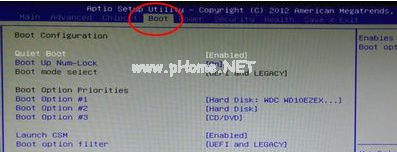
uefi如何设置示例2
选中“Boot option filter”按回车键
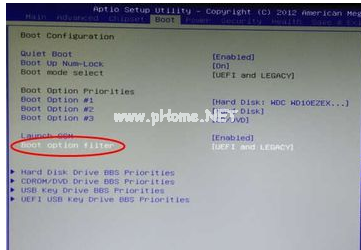
uefi如何设置示例3
有 LEGACY only、UEFI only、UEFI and LEGACY 三个选项
选择需要自己的启动选项,若是单一的UEFI启动环境,选择“UEFI only”;
若想支持UEFI,又想支持传统BIOS启动,选择“UEFI and LEGACY”
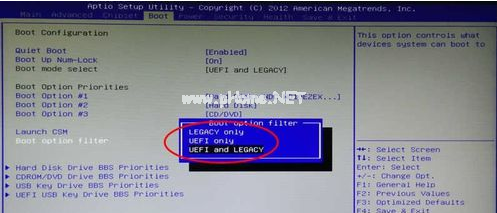
uefi如何设置示例4
设置成功后,选择“Save & Exit”然后“Save Changes and Exit”,回车;
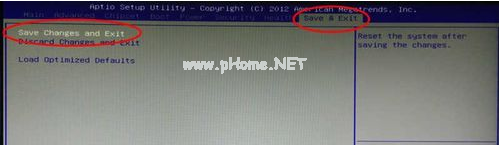
uefi如何设置示例5
点击yes,回车
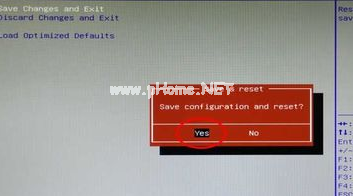
uefi如何设置示例6
以上就是关于uefi设置的操作。
上一篇:大神教你怎样重装电脑系统
下一篇:大神教你电脑没声音怎么办